Möchten Sie fertige Videoinhalte für verschiedene Plattformen neu nutzen? Hat Ihr Video das falsche Format?
Wenn Ihr Video nicht in einem kompatiblen Format für eine bestimmte Plattform oder ein bestimmtes Gerät vorliegt, bearbeiten Sie einfach das Seitenverhältnis in der Clipchamp iOS-App.
Standardmäßig haben alle Videos, die in der Clipchamp iOS-App von Grund auf neu erstellt wurden, ein Seitenverhältnis von 9:16. Geeignet für Smartphone-Geräte und Social-Media-Uploads.
Führen Sie die folgenden Schritte aus, um zu erfahren, wie Sie das Seitenverhältnis ändern oder Ihr Video neu formatieren.
Schritt 1. Tippen Sie oben links auf dem Bildschirm auf das Symbol mit den abgerundeten Ecken.
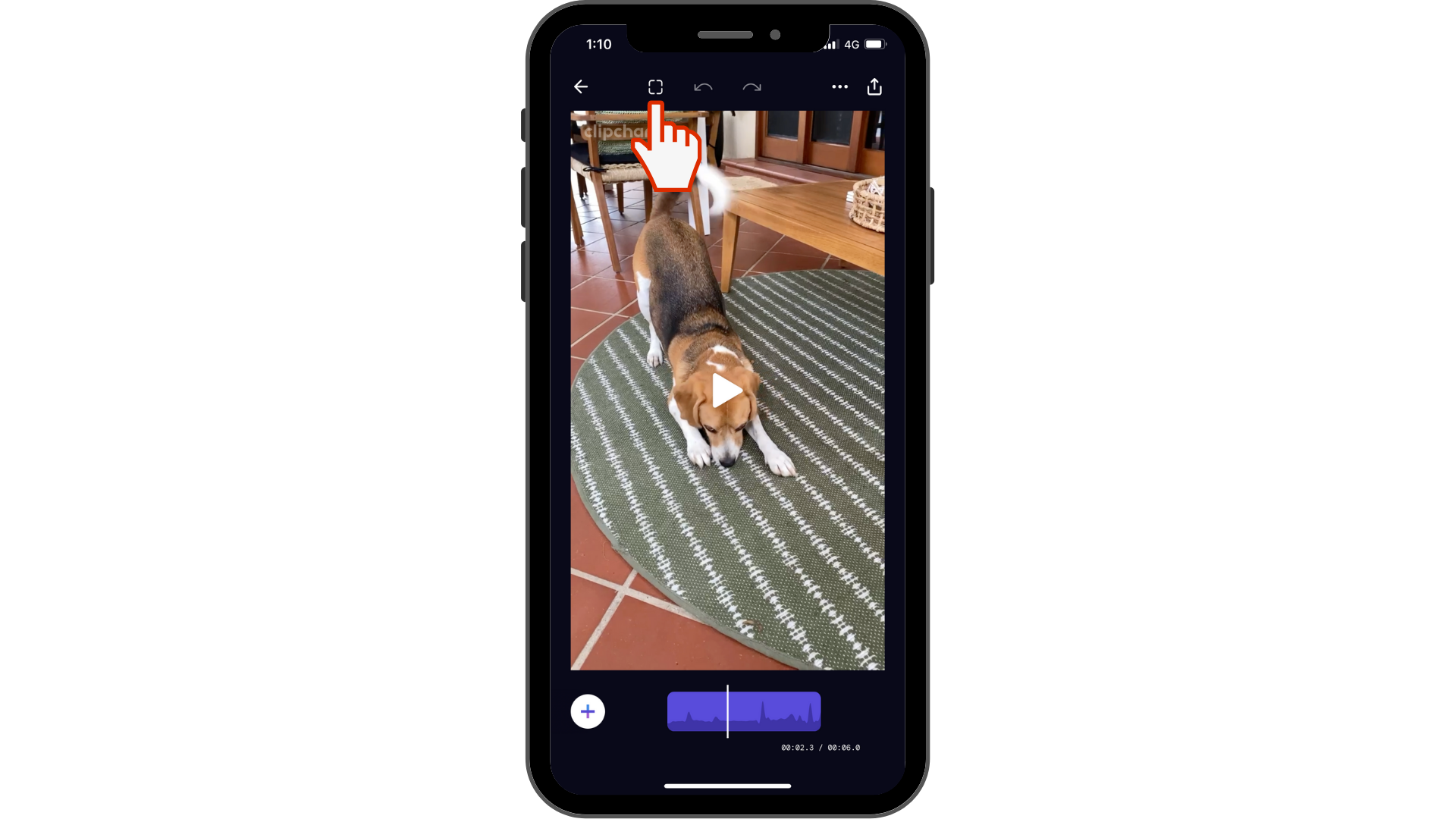
Schritt 2. Wählen Sie Das Seitenverhältnis Ihrer Wahl aus, und tippen Sie dann auf Fertig.
Ihnen werden verschiedene Seitenverhältnisse angezeigt. Wählen Sie das gewünschte Verhältnis aus, und tippen Sie dann auf Fertig. Dieses Seitenverhältnis gilt für das gesamte Video, nicht nur für den aktuellen Clip.
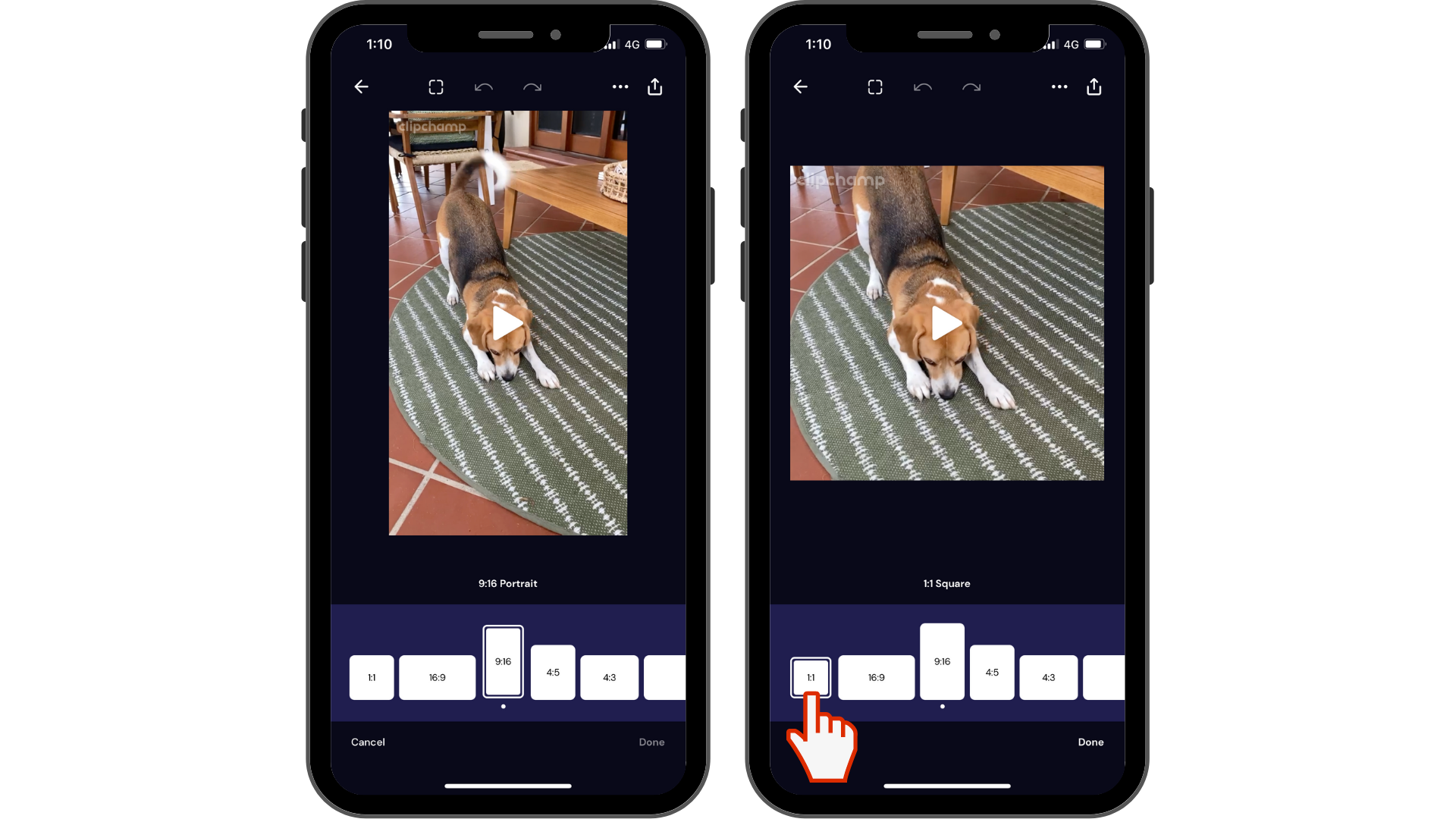
Schritt 3. Bearbeiten Sie ihren Videozoom oder -zuschneiden, nachdem Sie das Seitenverhältnis geändert haben.
Möglicherweise müssen Sie Ihre Videos durch Zoomen oder Zuschneiden bearbeiten. Verwenden Sie zwei Finger, um die Videovorschau zusammenzudrücken , um Ihr Video zu vergrößern oder zu verkleinern. Verschieben Sie die Videovorschau frei auf dem Bildschirm, um das Video zu aktuellen Dateien zu verwenden.
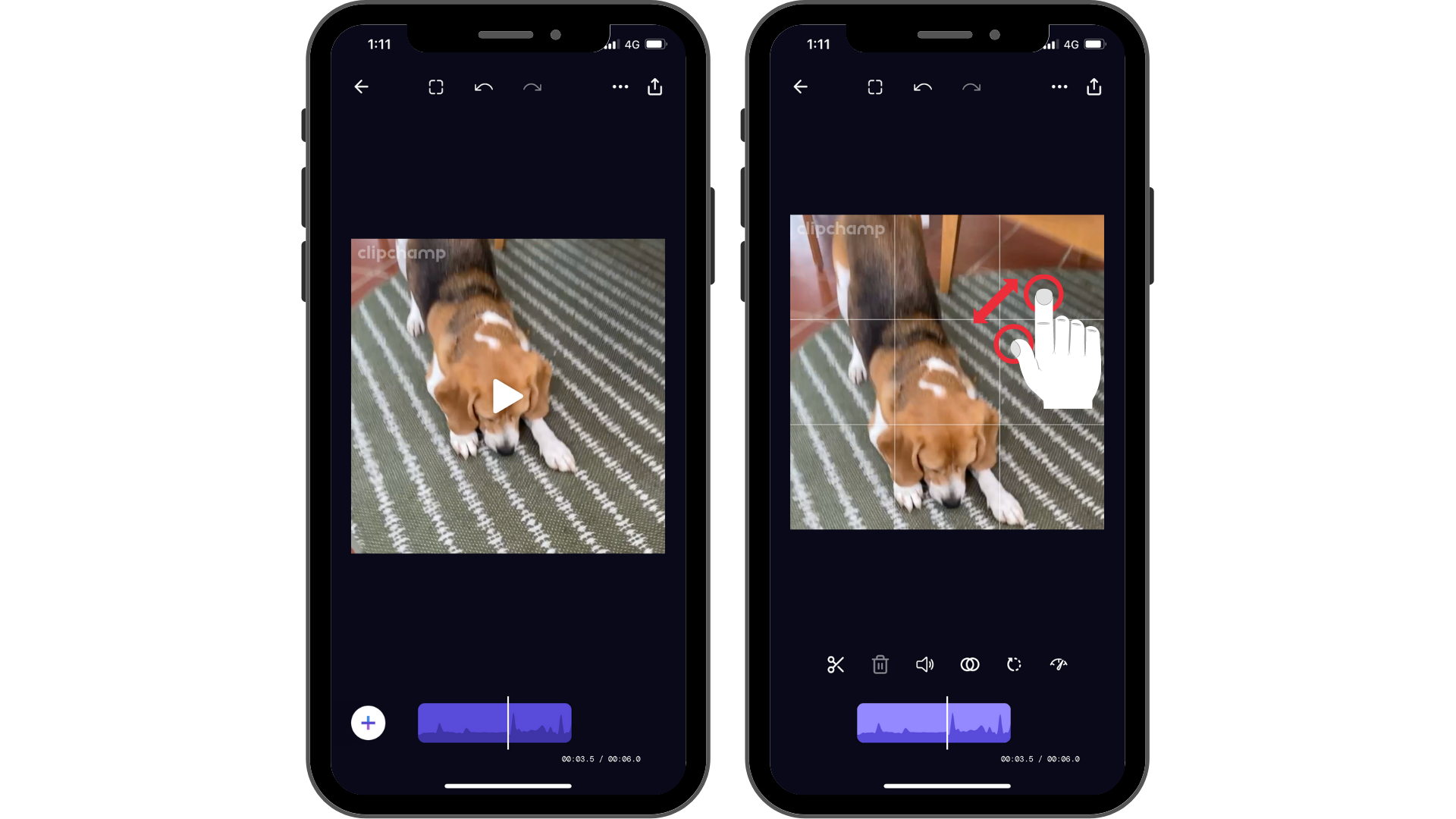
Testen Sie unsere iOS-App.
Laden Sie die kostenlose Clipchamp iOS-App herunter, um loszulegen.










